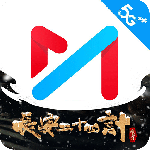一加Ace2原神定制版指纹解锁如何设置
作者:泡泡
时间:2023-04-24 15:04
一加 Ace 2原神定制版是最近手机行业中最为火热的机型之一,不仅外观颜值非常高,性能配置也是非常不错的,平时使用的话是很合适的,男女老幼都比较适合,今天oppo之家小编为大家介绍一下一加Ace2原神定制版指纹解锁怎么设置,应该会让你在使用这个功能的时候更加简单,快来一起看看下面详细的内容吧!

一加Ace2原神定制版指纹解锁怎么设置
1.打开设置:进入手机桌面,点击“设置”图标进入设置页面。
2.进入指纹识别选项:在设置页面中,找到“安全和指纹”选项,进入后点击“指纹”选项。
3.添加指纹:在指纹界面中,点击“添加指纹”,然后根据提示将手指放在指纹识别区域上。
4.设置应用程序解锁:添加指纹后,再回到“安全和指纹”页面,点击“应用锁”,选择要锁定的应用程序,并在弹出的对话框中选择“指纹解锁”。
5.开启指纹识别解锁:回到“指纹”界面,找到“指纹解锁”选项,点击开启即可。
6.完成设置:设置完成后,再次进入需要使用指纹解锁的应用程序时,只需要使用指纹就可以完成解锁操作。
关于一加Ace2原神定制版指纹解锁怎么设置的文章内容今天就介绍到这里,相信大家对于一加 Ace 2原神定制版这款手机的了解又更深一步了,如果还有别的问题可以关注oppo之家看看其他的文章哦。